
Isi kandungan:
- Pengarang John Day [email protected].
- Public 2024-01-30 11:08.
- Diubah suai terakhir 2025-01-23 15:00.
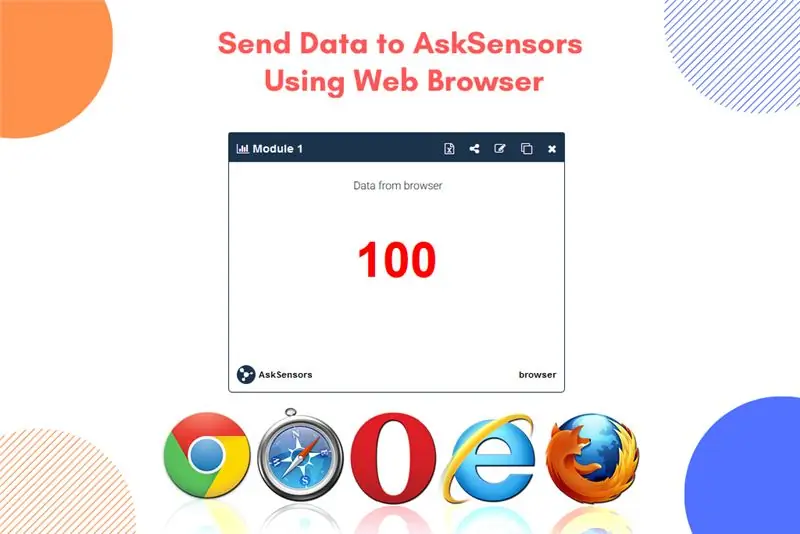
Baru-baru ini saya telah menghantar arahan yang menunjukkan panduan langkah demi langkah untuk menghubungkan MCU nod ESP8266 ke Platform IoT AskSensors. Saya mendapat maklum balas daripada orang yang lebih berminat dengan platform AskSensors, tetapi mereka tidak mempunyai MCU nod. Inilah sebabnya mengapa saya menulis tutorial ini untuk menunjukkan secara ringkas bagaimana kita dapat menghantar data ke AskSensor menggunakan penyemak imbas web.
Langkah 1: Daftar untuk AskSensor
Sekiranya anda belum membuat akaun AskSensors, anda boleh mendapatkannya secara percuma di sini.
Langkah 2: Buat Sensor untuk Menghantar Data Ke
- Buat peranti sensor baru dan tambahkan modul untuk menghantar data.
- Salin kunci Api Masuk. Kami akan menggunakannya pada langkah seterusnya.
Langkah 3: Bina URL
Format URL untuk satu modul:
api.asksensors.com/write/apiKeyIn?module1=value1
- Tukar 'apiKeyIn' dengan Api Key In.
- Tukar 'value1' dengan nilai dari pilihan anda.
Contoh lengkap yang menunjukkan cara memformat URL ditunjukkan dalam panduan memulakan ini.
Langkah 4: Taipkan URL dalam Penyemak Imbas Web
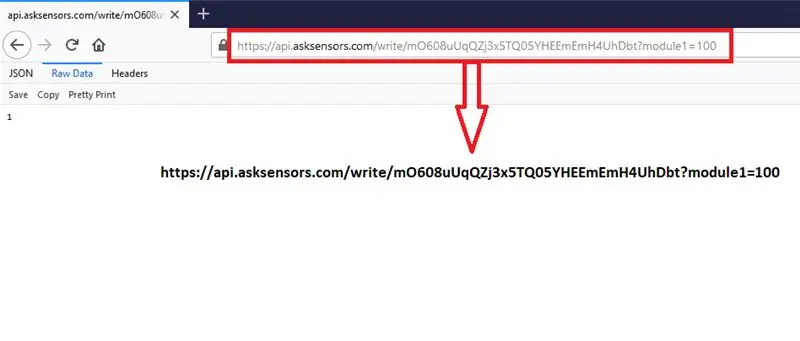
Buka penyemak imbas web anda dan taipkan URL yang telah anda bina pada langkah sebelumnya.
Anda harus mendapat '1' sebagai tindak balas yang menunjukkan bilangan modul berjaya dikemas kini.
Langkah 5: Visualisasikan Data Anda di AskSensor
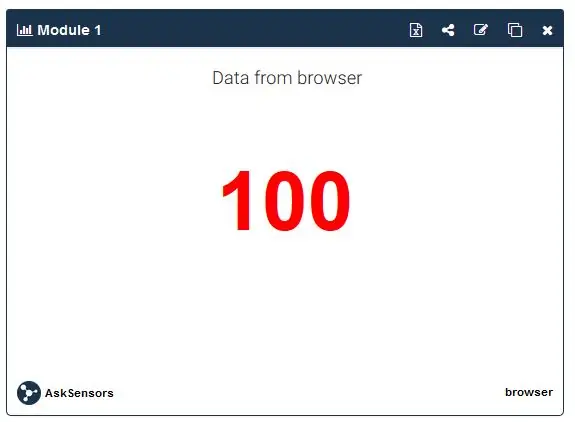
- Kembali ke ruang kerja AskSensors anda.
- Buka peranti sensor anda dan tunjukkan Grafik untuk modul anda (Modul 1).
- Anda harus mendapatkan semua data yang anda hantar dari penyemak imbas anda (nilai1) diplot dalam grafik.
Langkah 6: SELESAI
Itu sahaja, cepat dan mudah! Baca lebih banyak tutorial di blog AskSensors. Adakah anda mencubanya? Sila tinggalkan komen di bawah.
Disyorkan:
ESP8266 Pemantauan Suhu Nodemcu Menggunakan DHT11 pada Pelayan Web Tempatan - Dapatkan Suhu & Kelembapan Bilik di Penyemak Imbas Anda: 6 Langkah

ESP8266 Pemantauan Suhu Nodemcu Menggunakan DHT11 pada Pelayan Web Tempatan | Dapatkan Suhu & Kelembapan Bilik di Penyemak Imbas Anda: Hai kawan-kawan hari ini kita akan membuat kelembapan & sistem pemantauan suhu menggunakan ESP 8266 NODEMCU & Sensor suhu DHT11. Suhu dan kelembapan akan diperolehi dari DHT11 Sensor & ia dapat dilihat pada penyemak imbas yang laman webnya akan diuruskan
ESP8266 NodeMCU Access Point (AP) untuk Pelayan Web Dengan Sensor Suhu DT11 dan Mencetak Suhu & Kelembapan dalam Penyemak Imbas: 5 Langkah

ESP8266 NodeMCU Access Point (AP) untuk Pelayan Web Dengan Sensor Suhu DT11 dan Mencetak Suhu & Kelembapan di Penyemak Imbas: Hai kawan-kawan dalam kebanyakan projek yang kami gunakan ESP8266 dan di kebanyakan projek kami menggunakan ESP8266 sebagai pelayan laman web sehingga data dapat diakses di sebarang peranti melalui wifi dengan mengakses Pelayan Web yang dihoskan oleh ESP8266 tetapi satu-satunya masalah adalah kita memerlukan penghala yang berfungsi untuk
Penyemak Imbas Web Augmented Reality: 9 Langkah

Penyemak Imbas Web Augmented Reality: Hari ini kita akan membuat penyemak imbas web Augmented Reality untuk Android. Idea ini bermula ketika ExpressVPN meminta saya membuat video YouTube yang ditaja. Oleh kerana ini adalah yang pertama, saya mahu melakukan sesuatu yang berkaitan dengan produk mereka. Pr
Kereta RasbperryPi Dengan Kamera FPV. Kawal dengan Penyemak Imbas Web: 31 Langkah (dengan Gambar)

Kereta RasbperryPi Dengan Kamera FPV. Kawalan dengan Penyemak Imbas Web: Kami akan membina kereta 4wd - stereng akan serupa seperti di tangki - untuk memutar satu sisi roda akan berputar dengan kelajuan yang berbeza daripada yang lain. Di kereta akan diletakkan kamera pada pemegang khas di mana kita dapat mengubah kedudukan kamera. Robot itu akan
Cara Menjadikan Firefox Penyemak Imbas Web Paling Berguna Ada: 8 Langkah

Cara Menjadikan Firefox Penyemak Imbas Web Paling Berguna Ada: Jika anda belum yakin bahawa firefox lebih baik daripada semua yang ada di luar sana, berikut adalah beberapa petua dan tweak yang akan membuat anda ingin beralih. Sekiranya anda menggunakan firefox, mungkin anda masih belum mengetahui mengenai perkara ini
